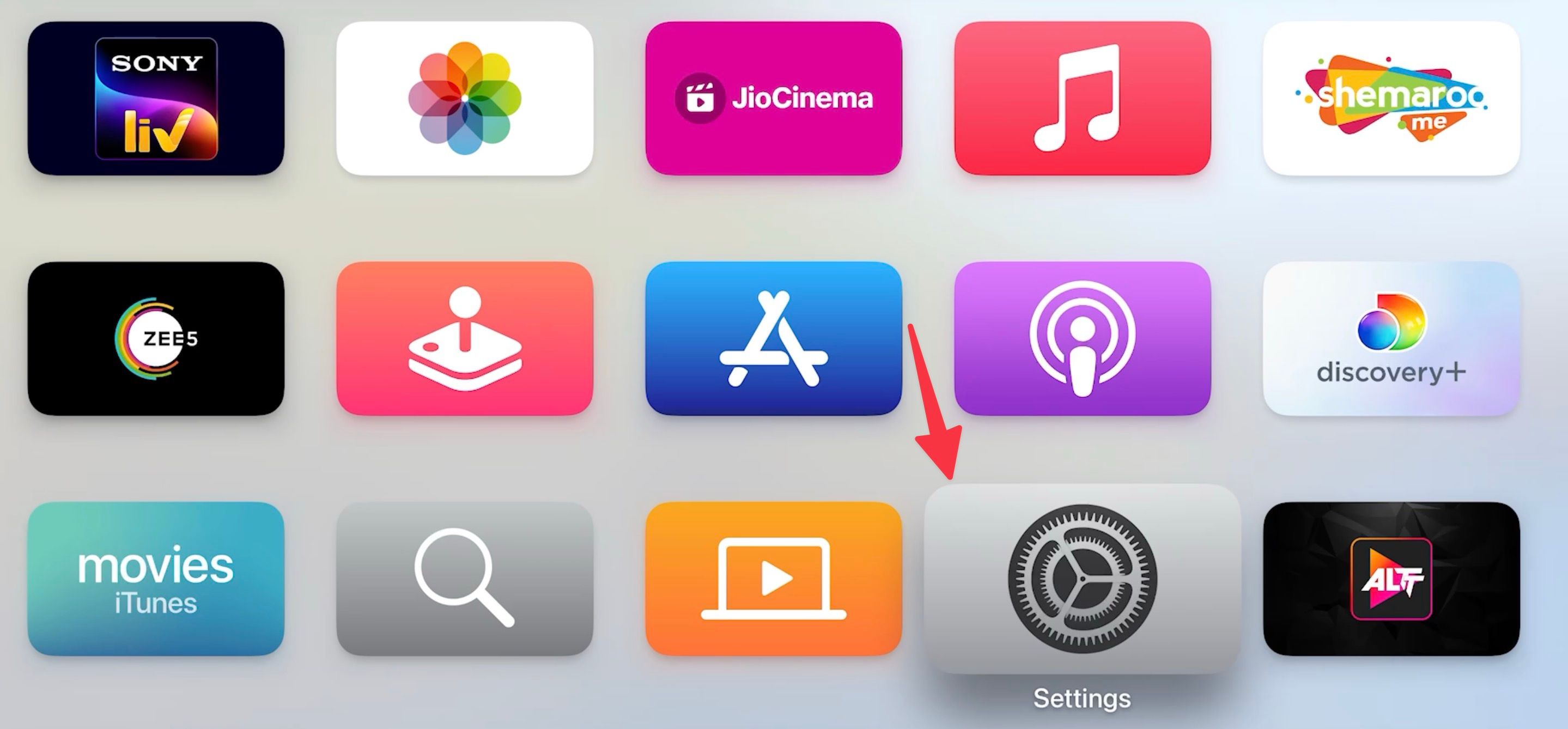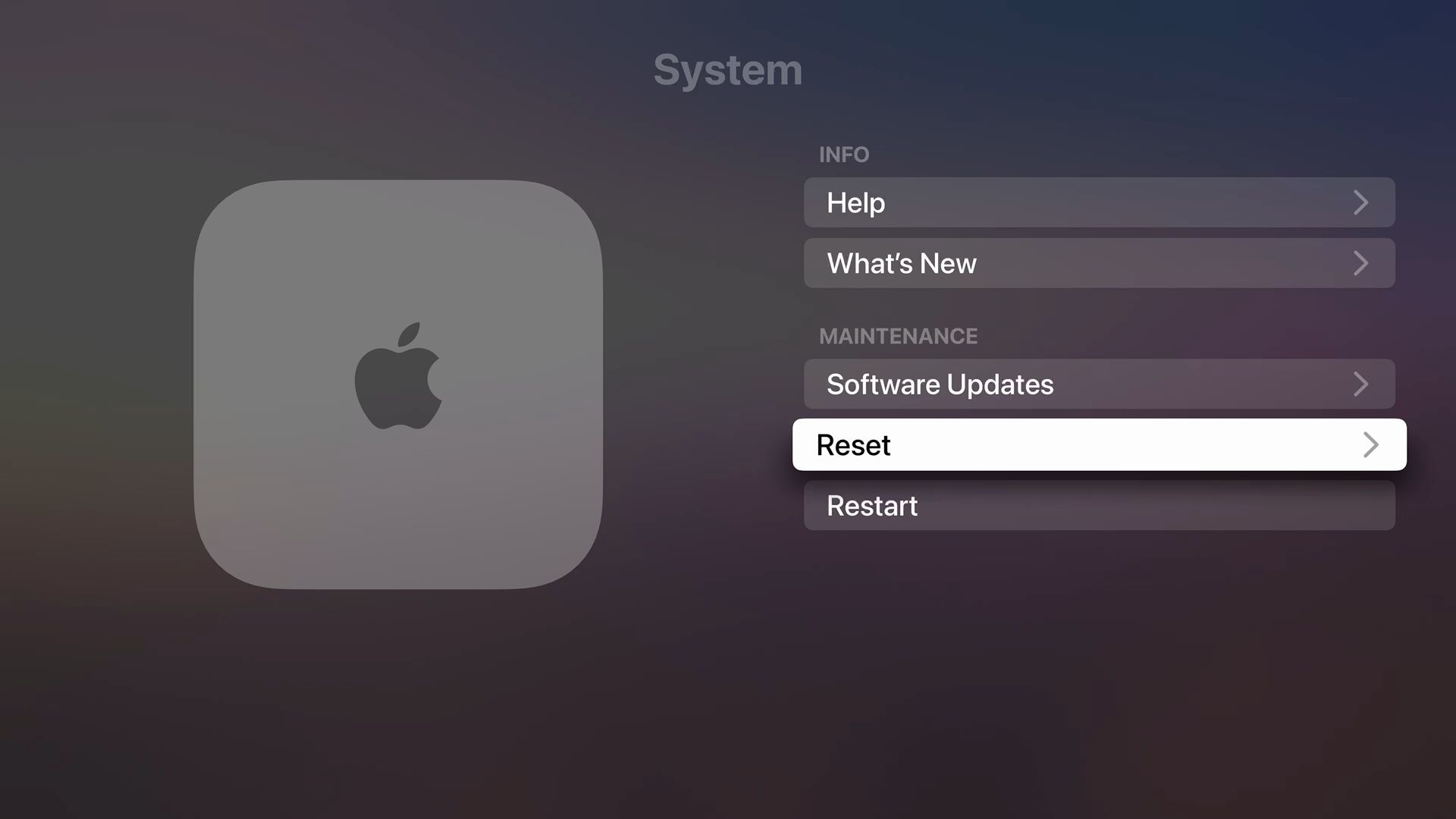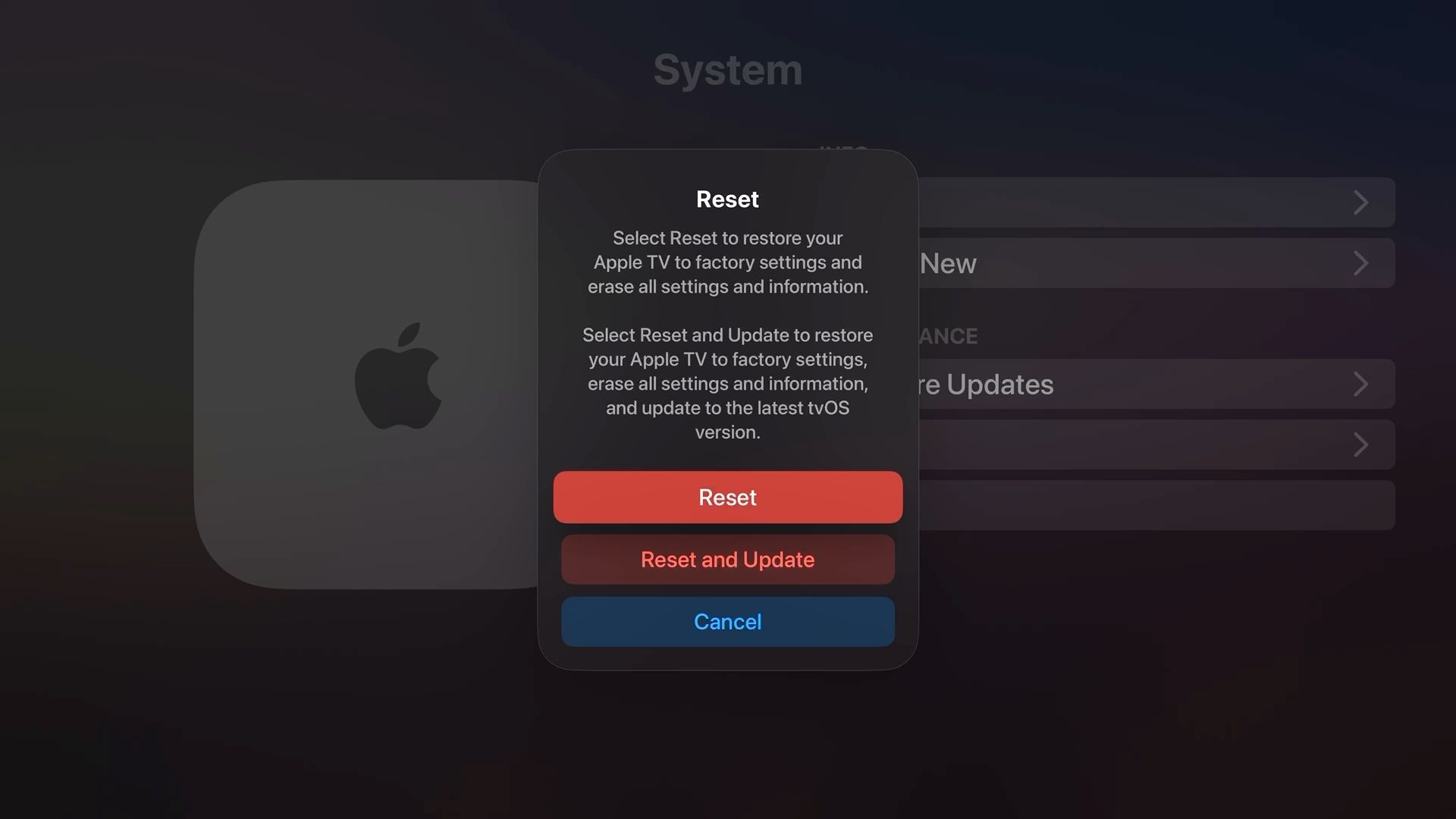Uma Apple TV facilita a transmissão de conteúdo para sua TV, oferecendo acesso a diferentes aplicativos e serviços de streaming. Está entre os dispositivos de streaming mais caros do mercado, mas pode apresentar problemas.
Se você tiver problemas com sua Apple TV, redefina-a para as configurações de fábrica. Quando você redefine o Apple TV para os padrões de fábrica, todos os dados são apagados, incluindo suas contas e configurações. Isso ajuda na solução de problemas e também quando você está vendendo sua Apple TV e não deseja que o novo proprietário tenha acesso às informações e dados da sua conta. Orientamos você através de vários métodos para redefinir os padrões de fábrica de um Apple TV.
Antes de começar
É fácil redefinir os padrões de fábrica de um Apple TV. Antes de começar, há algumas coisas que você deve ter em mente.
- Uma redefinição de fábrica retorna seu Apple TV ao estado em que estava quando você o desempacotou e ligou pela primeira vez. Todos os seus dados são apagados e suas configurações são revertidas para o padrão.
- Se você estiver solucionando problemas, uma redefinição de fábrica deve ser seu último recurso. Uma reinicialização normal por meio do controle remoto ou desconectando o Apple TV da fonte de alimentação resolve a maioria dos problemas.
- Considere uma redefinição de fábrica se você tiver uma queda de largura de banda durante uma atualização do software do sistema, causando falha na atualização ou se uma tentativa de jailbreak deu errado. Também é aconselhável reiniciar o Apple TV se você o estiver vendendo ou se a reinicialização não resolver os problemas.
- Se você estiver vendendo sua Apple TV, remova-a do seu ID Apple após redefini-la. Abra o aplicativo Ajustes no seu iPhone ou iPad. Toque no seu nome no menu Configurações e role para baixo para encontrar o Apple TV que você está vendendo. Tocar Remover da conta para removê-lo.
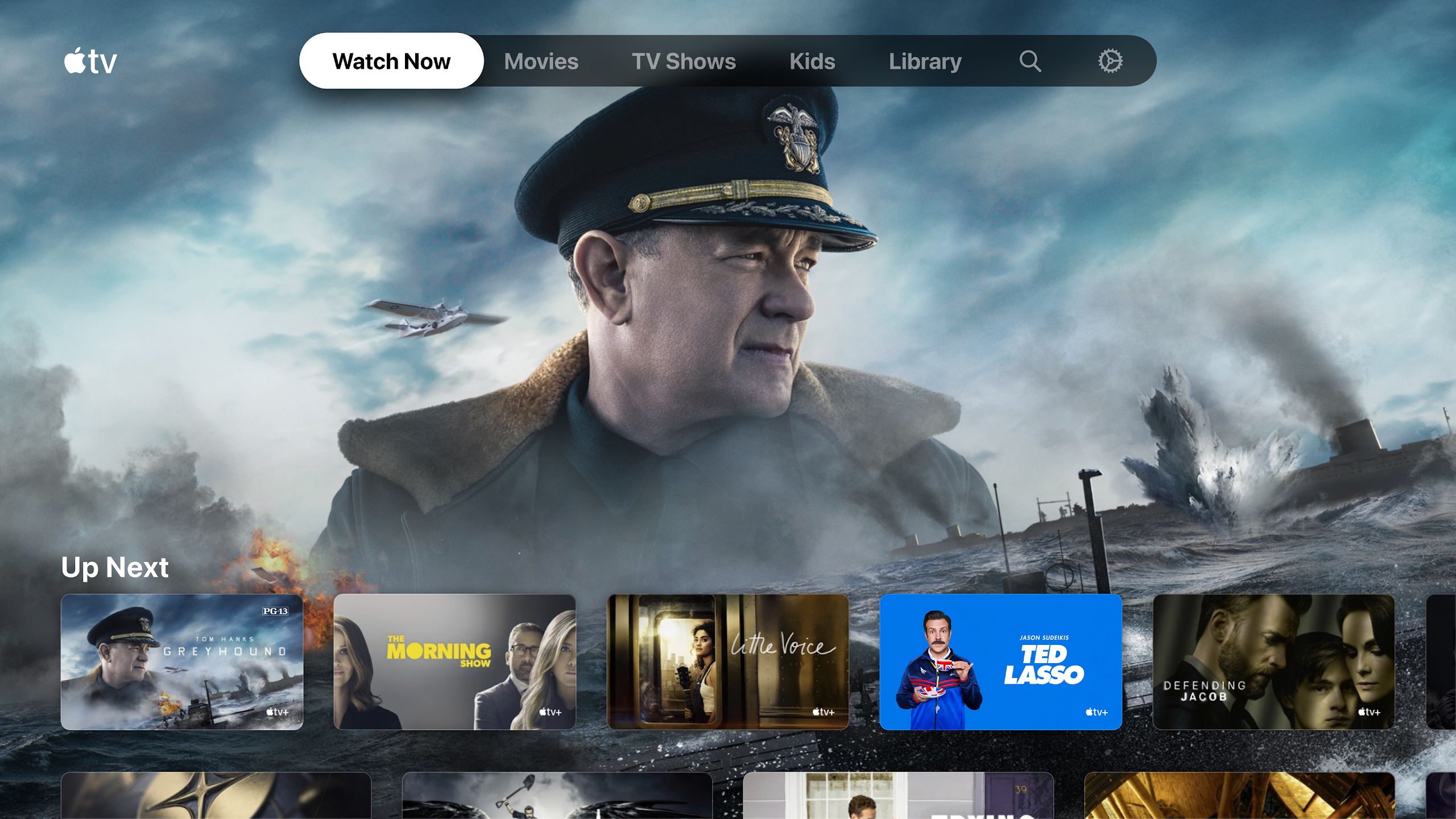
Como instalar a ExpressVPN na sua Apple TV
Acesse o melhor conteúdo internacional com esta VPN popular
Como redefinir os padrões de fábrica de um Apple TV usando o controle remoto
Se a sua Apple TV executa o tvOS 12 ou posterior, use o controle remoto para realizar uma redefinição de fábrica no dispositivo.
- Use o controle remoto da Apple TV para navegar até Configurações na sua televisão.
- Selecione Sistemaentão escolha Reiniciar. Se você possui um Apple TV de 3ª geração, selecione Em geralentão escolha Reiniciar.
- Sua Apple TV inicia o processo de redefinição. Mantenha sua Apple TV conectada à energia até que o processo de redefinição termine. Isso pode levar algum tempo. Quando terminar, sua Apple TV será redefinida para as configurações originais de fábrica.
A redefinição para as configurações de fábrica geralmente leva algum tempo. Se demorar mais do que o esperado, algo pode estar errado. Se você se deparar com esse problema, entre em contato com o Suporte da Apple para obter ajuda.
Como redefinir os padrões de fábrica e atualizar um Apple TV
A Apple TV oferece uma opção para restaurar as configurações de fábrica do dispositivo de streaming, apagar todas as configurações e informações e atualizar para a versão mais recente do tvOS. Siga estas etapas para saber como.
- Vá para Configurações usando o controle remoto da Apple TV.
- Selecione Sistemaentão escolha Reiniciar.
- Selecione Redefinir e atualizar.
- Sua Apple TV inicia o processo de redefinição. Mantenha-o conectado até que o processo seja concluído. Quando a redefinição terminar, sua TV instalará automaticamente a atualização de software mais recente.

Amazon Fire TV Stick 4K Max (2023) vs Apple TV 4K (2022): Amazon ou Apple?
Dois dispositivos de streaming de primeira linha, mas um deles deve levar o ouro para casa
Como redefinir a Apple TV de fábrica usando um computador macOS
Se você não conseguir redefinir sua Apple TV usando os métodos acima, reinicie o dispositivo usando um Mac ou PC com Windows. Mostramos como fazer isso com um Mac rodando Catalina ou posterior, bem como com Mojave ou anterior.
Este método funciona com Apple TV HD. Se você possui Apple TV 4K, use os métodos discutidos acima.
Como redefinir os padrões de fábrica de um Apple TV com um Mac rodando Catalina ou posterior
- Remova os cabos de alimentação e HDMI da Apple TV.
- Encontre um cabo USB-C. Conecte uma extremidade do cabo USB-C à Apple TV e a outra extremidade ao Mac.
- Abra o Aplicativo localizador no seu Mac.
- Selecione Apple TV na barra lateral e selecione Restaurar.
Como redefinir os padrões de fábrica de um Apple TV com um Mac rodando Mojave ou anterior
Se você tiver um Mac executando Mojave ou anterior, ou usar um PC com Windows, redefina a Apple TV para os padrões de fábrica usando o iTunes. Siga estas etapas para saber como.
- Remova os cabos de alimentação e HDMI da Apple TV.
- Conecte seu Mac ou PC com Windows à Apple TV usando um cabo USB.
- Abra o iTunes e selecione seu Apple TV de Fonte lista.
- Escolher Restaurar.
Como reiniciar o controle remoto Siri e o controle remoto Apple TV
Se você executou uma redefinição de fábrica em sua Apple TV, mas ainda tiver problemas, o problema pode estar no controle remoto. Reinicie o controle remoto Siri ou Apple TV.
- Pressione e segure o Botão TV e a Botão Diminuir volume juntos por cerca de cinco segundos ou até que a luz de status da Apple TV apague e acenda novamente.
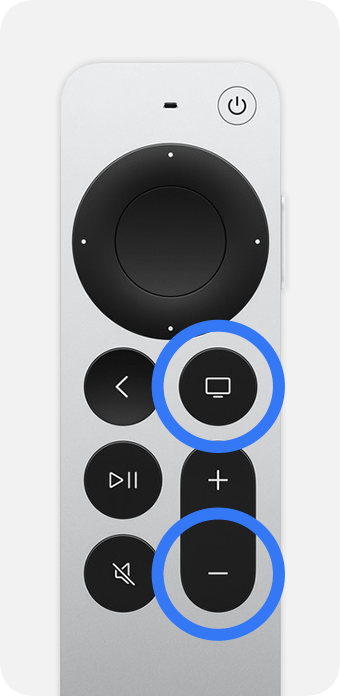
- Solte os dois botões. Aguarde de cinco a dez segundos para que uma notificação de Desconexão Remota apareça no canto da tela da TV.
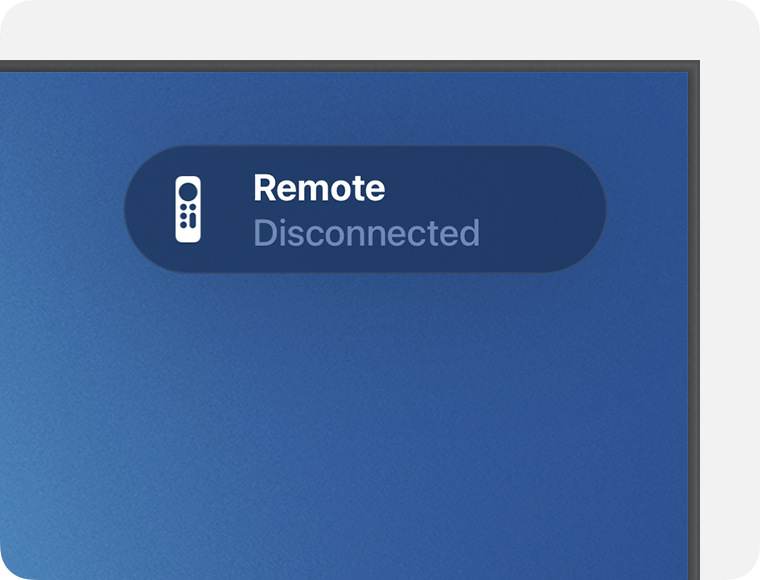
- Quando o controle remoto for reiniciado, a notificação do controle remoto conectado aparecerá na tela. Você pode usar o controle remoto novamente.
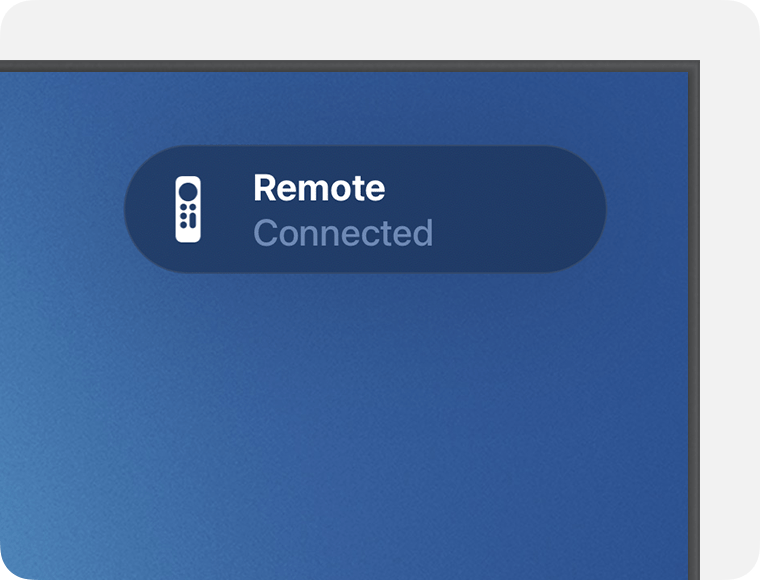
Transmita seu conteúdo favorito com facilidade
Siga as etapas acima para redefinir seu Apple TV de fábrica, esteja você enfrentando um problema de software ou vendendo o dispositivo de streaming. Quando terminar, obtenha os melhores aplicativos da Apple TV para transmitir seus filmes e programas de TV favoritos. Para gerenciar melhor sua Apple TV, saiba como gerenciar ou excluir apps em seu dispositivo de streaming.